Prasyarat
Sebelum memulai tutorial ini, Anda banyak melakukan tugas-tugas berikut:.
- Jadikan sistem mutakhir
Jalankan perintah berikut untuk memperbarui sistem operasi centos saat ini.
$ sudo yum -y update
- Instal Java
Jalankan perintah berikut untuk memeriksa apakah java sudah terinstal atau belum. Jika java diinstal maka akan menampilkan informasi versi java yang diinstal. Secara default, Java diinstal pada server centos.
$ java -versi
Output di atas menunjukkan Java diinstal di sistem saat ini dan versinya adalah “1.8.0_181”. Tetapi jika java tidak diinstal di sistem operasi Anda, jalankan perintah berikut untuk menginstal java.
$ sudo yum install java-1.8.0-openjdf-develInstalasi Jenkins
Langkah-1: Unduh dan instal paket Jenkins
Buka alamat URL berikut untuk mengunduh paket terbaru untuk menginstal Jenkins.
https://pkg.jenkins.io/redhat-stabil/
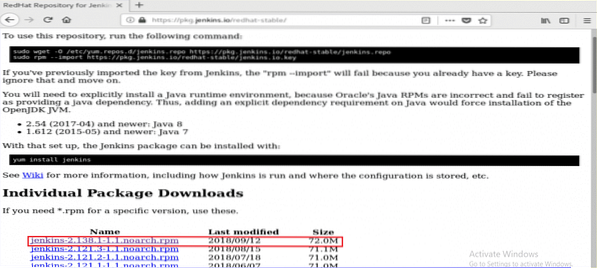
Setelah mengunduh, instal paket dengan menjalankan perintah berikut:.
$ sudo yum install jenkins-2.138.1-1.1.noarch.rpm
Selama instalasi, ia akan meminta izin untuk memulai instalasi. Tipe 'kamu' untuk memulai proses.
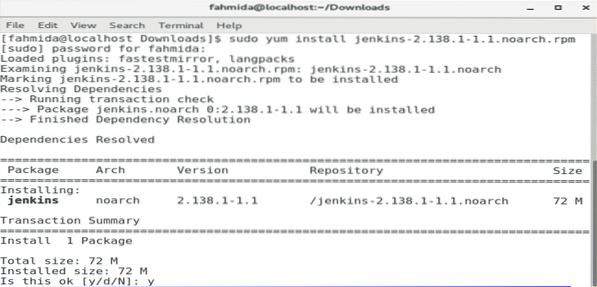
Langkah-2: Mulai dan Aktifkan Layanan Jenkins
Jalankan yang berikut ini sistemctl perintah untuk memulai, mengaktifkan, dan memeriksa status layanan Jenkins.
$ sudo systemctl start jenkins$ sudo systemctl aktifkan jenkins
$ sudo systemctl status jenkins
Output berikut akan ditampilkan jika semua perintah berhasil:.
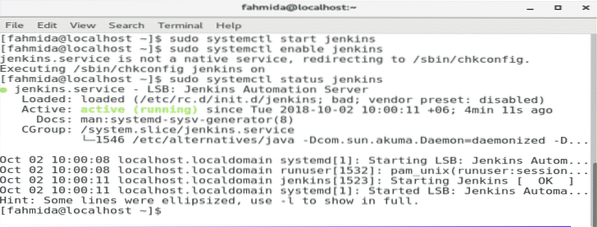
Langkah-3: Tambahkan port 8080 di firewall dan layanan http.
$ sudo firewall-cmd --zone=public --add-port=8080/tcp --permanent$ sudo firewall-cmd --zone=public --add-service=http --permanent
$ sudo firewall-cmd -reload
jika 8080 pelabuhan dan http layanan diaktifkan dengan benar maka layar berikut akan muncul dengan pesan sukses.
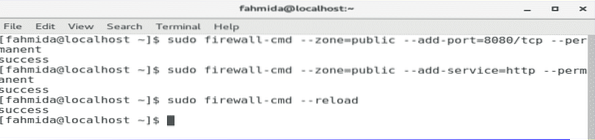
Langkah-4: Dapatkan kata sandi admin
Jalankan perintah berikut untuk mendapatkan kata sandi default untuk mengatur Jenkins. Simpan kata sandi untuk digunakan di langkah berikutnya.
$ sudo grep -A 5 kata sandi /var/log/jenkins/jenkins.catatan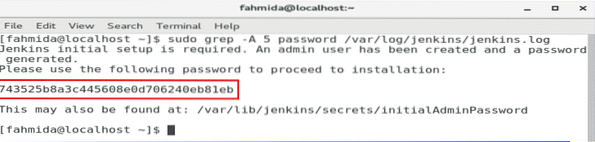
Langkah-5: Akses portal Web Jenkins
Untuk memulai proses penyiapan Jenkins dan membuka portal web, ketik alamat IP server Anda dengan port 8080 di bilah alamat browser Anda.
http://[alamat-ip]:8080
Alamat IP server saya adalah 10.0.2.15. Jadi, saya telah menggunakan alamat URL berikut untuk mengakses portal web Jenkins.
http://10.0.2.15:8080
Layar berikut akan muncul setelah memasukkan alamat URL. Salin dan tempel kata sandi yang telah Anda simpan di langkah sebelumnya. Klik tombol Lanjutkan.
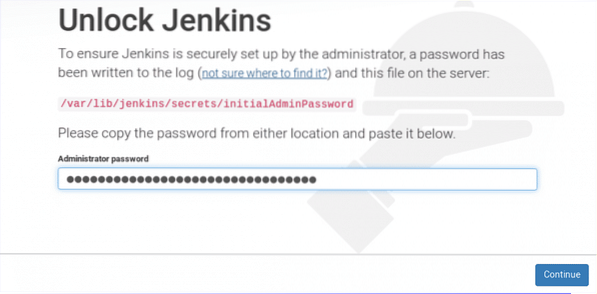
Dua opsi akan muncul untuk menginstal plugin. Pilih "Instal plugin yang disarankan" pilihan.
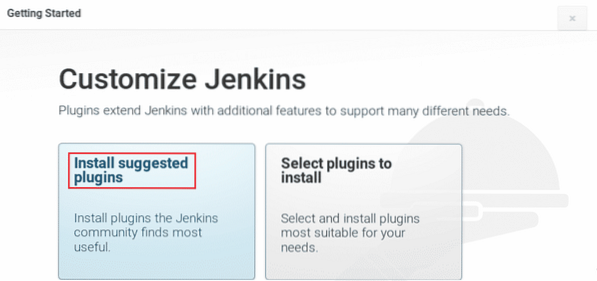
Proses instalasi plugin akan dimulai dan layar berikut akan muncul:. Anda harus menunggu kadang-kadang di tahap ini.
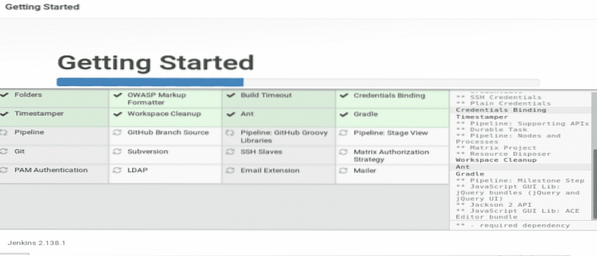
Setelah menyelesaikan proses instalasi plugin, ia akan meminta untuk membuat akun pengguna admin baru. Buat akun pengguna baru dengan mengisi formulir berikut dan mengklik 'Simpan dan Lanjutkan' tombol.
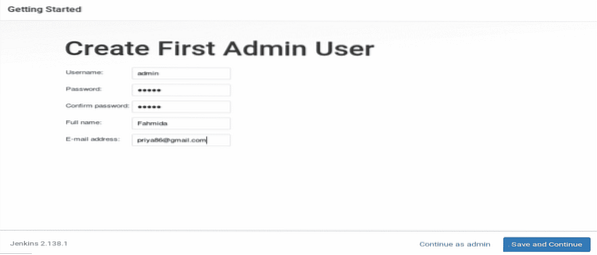
Pada langkah selanjutnya, ia akan meminta URL Jenkins yang valid untuk ditautkan dengan berbagai Sumber Daya Jenkins. Masukkan URL dan klik 'Simpan dan Selesai' Tombol.
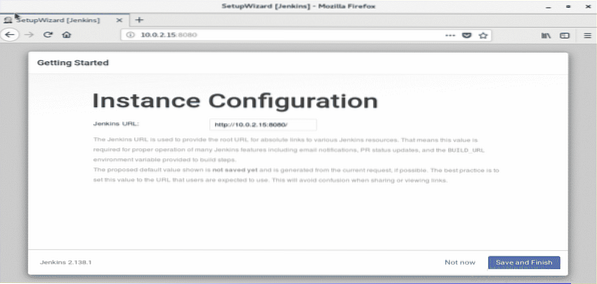
Jika semua langkah di atas sudah dilakukan dengan benar maka akan muncul layar berikut.
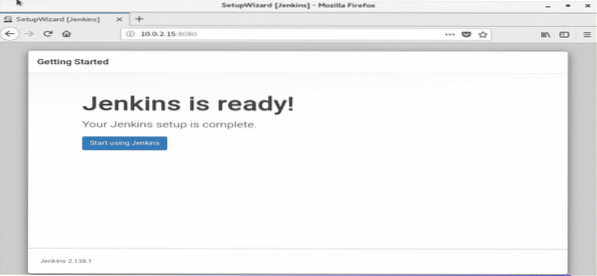
Klik 'Mulai gunakan Jenkins' untuk membuka dasbor Jenkins.
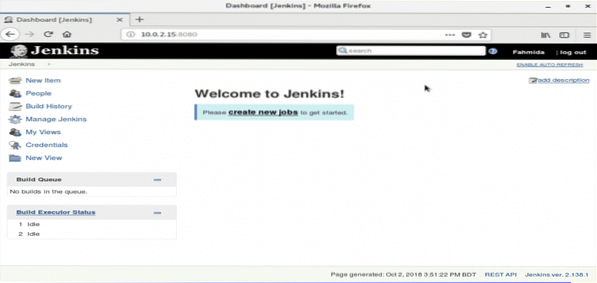
Jika layar di atas muncul maka Jenkins Anda sudah siap digunakan. Selamat.
 Phenquestions
Phenquestions


